在刚开始安装好虚拟机或者使用过程中发现centos无法开启并报错:
此主机支持 Intel VT-x,但 Intel VT-x 处于禁用状态。

原因分析:之前正常使用,因为之前Windows系统更新后,初步定为系统更新导致。
Intel VT-x全称:Intel Virtualization Technology,就是Intel虚拟技术,开启它可以让硬件平台同时运行多个操作系统,是虚拟机软件运行必备的技术之一,如果禁用,就会弹出“此主机支持Intel VT-x,但Intel VT-x处于禁用状态” 这个提示
解决办法:让电脑进入BIOS,开启 Intel Virtualization Technology为Enabled状态
1. 如何进入BIOS;电脑开启或重启状态看到标识图标时,我的开启时会出现Lenovo的标识时,点击F2即可进入。
2. Intel Virtualization Technology BIOS什么地方:就要自己慢慢的在BIOS中找,一般在Advanced、Security、BIOS Features、Configuration下面,找到 Intel Virtualization Technology ,选择 Enabled,表示开启。然后 保存, 退出 即可。
3. 如果发现在进入Intel Virtualization Technology 时就是开启状态 Enabled,那么再选择一遍按F10保存退出即可
ThinkPad笔记本
开机按F1或Fn+F1进入BIOS,切换到Security,选择Virtualization,回车,选中Intel(R) Virtualization Technology回车,改成Enabled,最后按F10保存重启。
联想笔记本
开机点击F2进入BIOS,接着进入到bios的界面,选择标题栏的configuration选项,在界面的下方就可以看到intel virtual technology的选项,也就是intel虚拟化技术选项,在其后边显示disabled选项,也就是禁用的意思,按回车键。接着会弹出一个小窗口的选项,在其中选择enabled选项,按回车键确认选择。接着就可以看到intel virtual technology选项后边的标识变成了enabled选项,也就是此时启用了该功能。
惠普笔记本
开机点击F10进入BIOS,选择system configuration,点击Device Configurations,将virtualization technology的选项前打勾,点击Save,然后点击File,选择Save Changes And Exit,就可以保存退出了。
华硕UEFI BIOS
华硕主板电脑,开机反复按下Del键进BIOS,在Advanced下,选择CPU Configuration回车,找到Intel Virtualization Technology回车改成Enabled,最后按F10保存重启。
技嘉主板
技嘉主板电脑,开机反复按下Del键进BIOS,在BIOS Features下,按↓方向键选择Intel Virtualization Technology,按Enter键,选择Enabled,回车,然后按F10,选择Yes回车保存重启。
微星主板
微星主板电脑,开机反复按下Del键进BIOS,找到“SETTINGS”——“Advanced”——“Integrated Graphics Configuration”——“Virtu Technology”选项,把“Disabled”修改为“Enabled”,然后按F10,选择Yes回车保存重启。







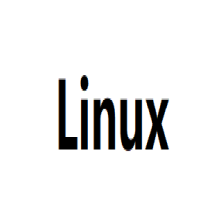














 2万+
2万+











 被折叠的 条评论
为什么被折叠?
被折叠的 条评论
为什么被折叠?








